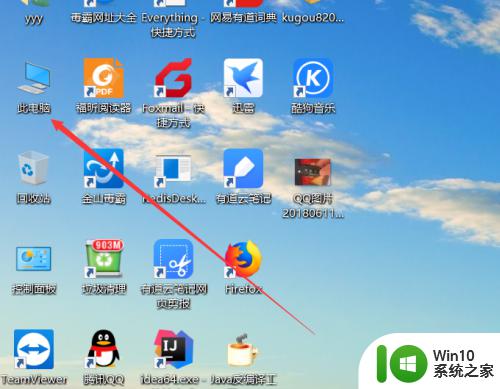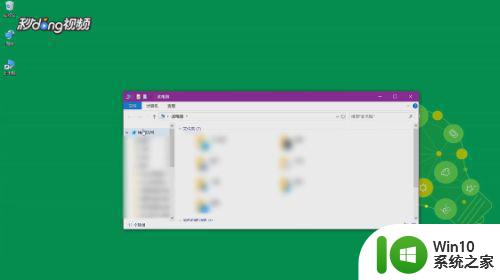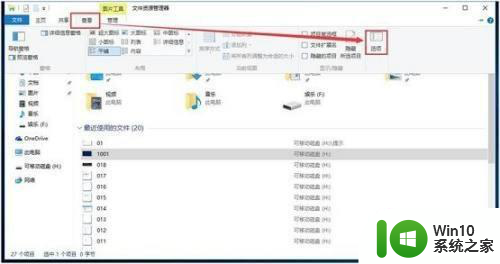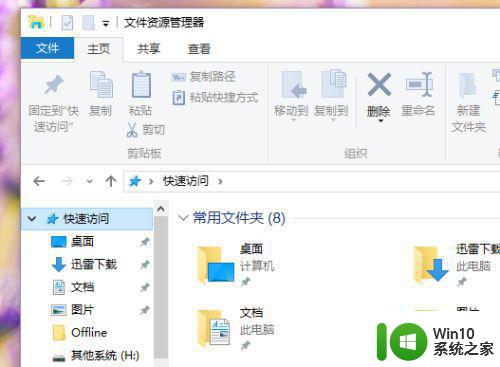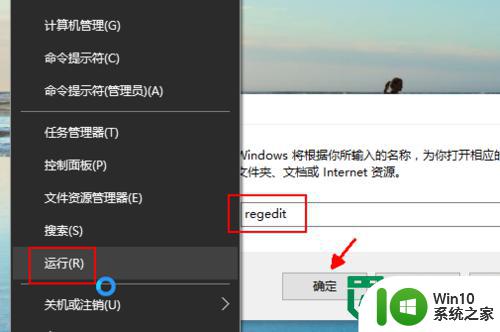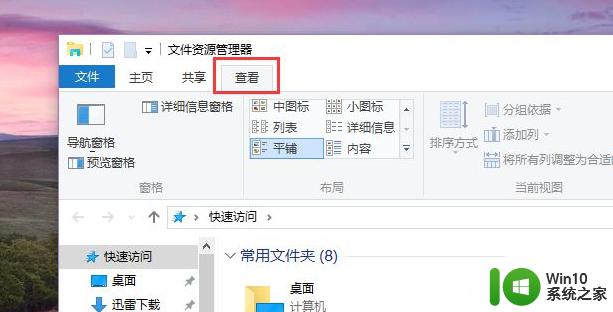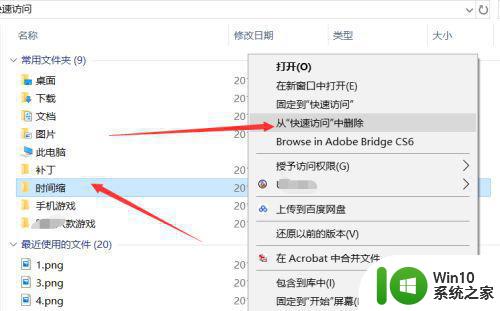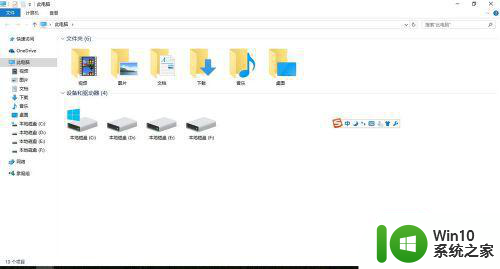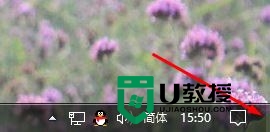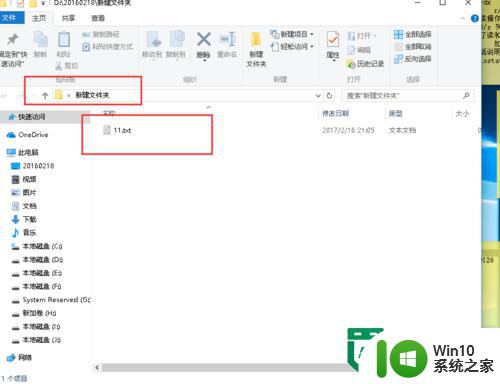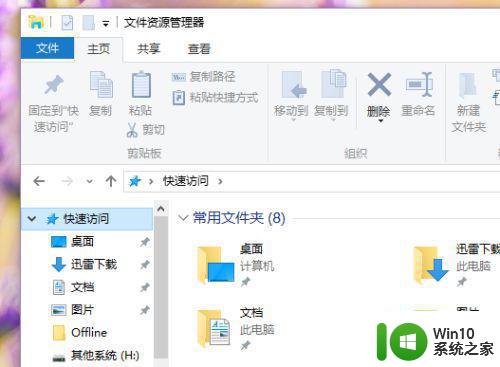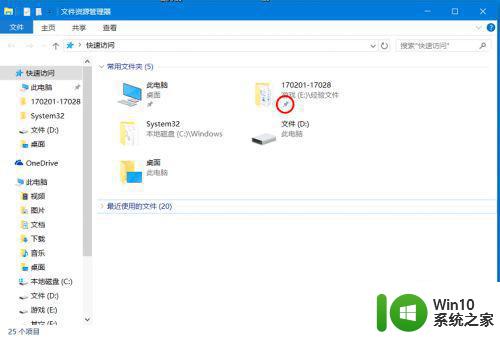win10快速访问设置方法 如何将我的电脑设为win10快速访问
win10快速访问设置方法,Win10操作系统引入了快速访问功能,使我们可以快速便捷地访问常用的文件和文件夹,而将“我的电脑”设为快速访问的方法也非常简单。只需右键点击“我的电脑”图标,然后选择“固定到快速访问”,即可将其添加到快速访问的列表中。这样我们就能快速地打开“我的电脑”,方便地管理和访问我们的文件和文件夹。这一功能的引入,无疑为我们的操作带来了更大的便利性和效率。无论是工作还是学习,我们都能更加高效地利用这一功能,提升我们的工作效率和学习效果。让我们一起享受这一便捷的功能吧!
具体方法如下:
1、更新到win10后 我们打开我的电脑后默认进入的是快速访问画面,与win7 win8 等进入我的电脑直接显示各各分区不同。
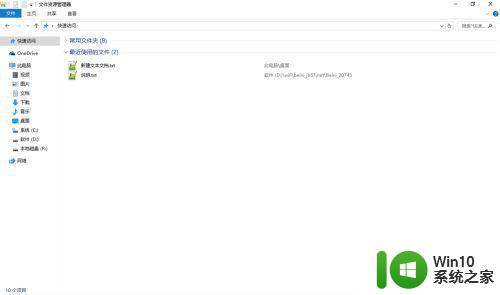
2、很多朋友对这一改变不是很适应,打开我的电脑就是想看到所有分区,如何改回我们之前熟悉的设置那 往下看。
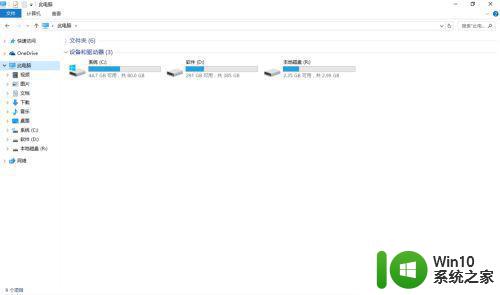
3、打开我的电脑,找到菜单栏中的 查看 选项。
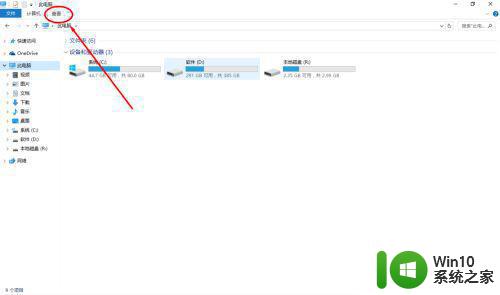
4、选择查看 后在弹出的菜单中找到 选项。
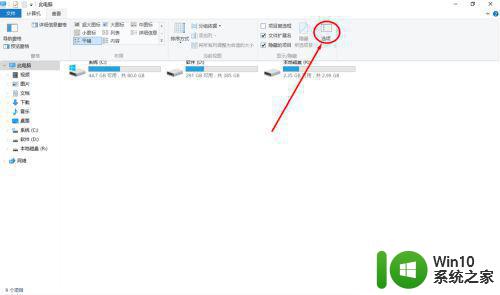
5、打开选项,就可以看到有这么一项,打开文件资源管理器是打开的下拉选单。

6、这里就有2个选项可以选择
一个是快速访问 就是目前默认的打开方式
一个就是此电脑 就是我们之前win7 win8的访问方式
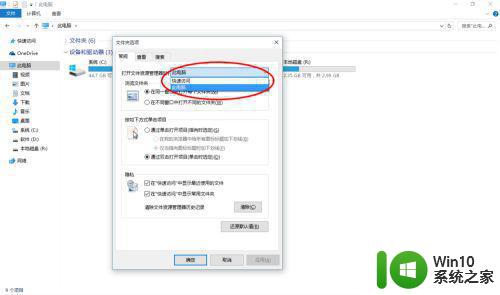
以上是Win10快速访问设置方法的全部内容,如果您遇到此问题,您可以根据本文的操作进行解决,非常简单快捷,一步到位。